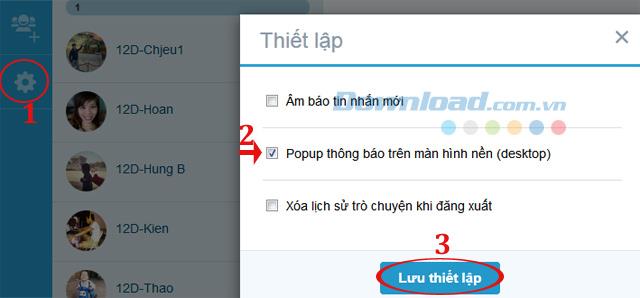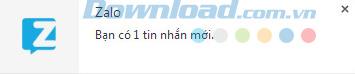Zalo Web es una versión que ayuda a los usuarios a iniciar sesión en Zalo a través de navegadores en computadoras como Chrome, Coc Coc, Firefox, Opera ... Con Zalo Web, los usuarios pueden chatear en línea de manera cómoda cada día!
Cómo iniciar sesión en Zalo Web para chatear en el navegador
Instrucciones para escanear el código QR para acceder a Zalo Web
Antes de realizar los siguientes pasos, asegúrese de que su teléfono tenga instalado el Zalo para Móviles correspondiente:
Paso 1: Primero acceda a Zalo Web, verá la interfaz de inicio de sesión de Zalo . Aquí, hay 3 opciones de inicio de sesión:
- Cuenta: Inicie sesión con su número de teléfono y contraseña de la cuenta de Zalo.
- Código QR: Utilice el teléfono Zalo para escanear el Código QR.
- Se requiere inicio de sesión: envíe una solicitud de inicio de sesión a la aplicación Zalo en su dispositivo.
Aquí elegiremos iniciar sesión con un código QR.

Paso 2: A continuación, abra la aplicación Zalo en su teléfono móvil, haga clic en el ícono de los 3 puntos horizontales , luego haga clic en el ícono del código QR junto al cuadro de búsqueda. Cuando aparezca la pantalla Escanear código QR , dirija la cámara del teléfono al código QR en el navegador web. Luego, haga clic en Iniciar sesión para aceptar iniciar sesión en Zalo Web.



Paso 3: Ahora puedes usar Zalo en línea para chatear, llamar y enviar mensajes de texto de forma gratuita. Los contactos en el teléfono, así como los mensajes y llamadas, se sincronizarán para su uso conveniente. Durante el chat, puedes enviar archivos adjuntos, imágenes e insertar emoticonos.

Configure las notificaciones de Zalo Web en el navegador
1. Configure tonos de alerta de mensajes nuevos en Zalo
Para establecer un sonido cuando llega un nuevo mensaje, haga clic en la pestaña Configuración (icono de engranaje) en la columna izquierda de la pantalla, luego marque la sección Alerta de mensaje nuevo. Luego haga clic en el botón Guardar configuración para guardar los cambios.

2. Configure las notificaciones emergentes en el escritorio
Paso 1: Para mostrar una notificación emergente cuando haya nuevos mensajes, dependiendo del navegador, la forma será diferente. Para el navegador Chrome , después de iniciar sesión con éxito en Zalo, verá un mensaje para habilitar las notificaciones.

Paso 2: Luego, haga clic en Configuración , luego marque la casilla Notificación emergente en el escritorio. Luego haga clic en el botón Guardar configuración para guardar los cambios.
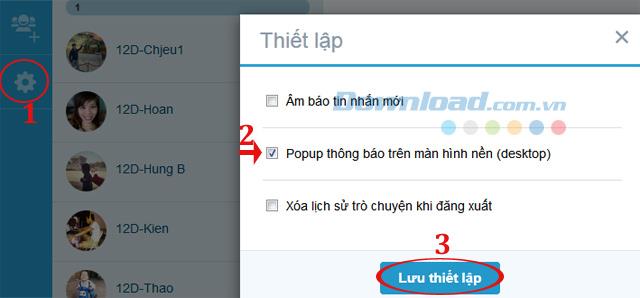
Paso 3: Ahora, cada vez que alguien le envíe un mensaje de texto, recibirá una notificación y un sonido.
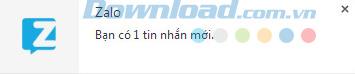
3. Configure la eliminación del historial de chat al cerrar la sesión
Si desea eliminar el historial de chat en su navegador cada vez que cierre la sesión, simplemente haga clic en la pestaña Configuración, luego márcar la casilla Borrar historial de chat cuando cierre la sesión. Finalmente haga clic en el botón Guardar configuración para guardar los cambios recientes.

Video manual de Zalo Web directamente en el navegador
Entonces ya sabes cómo usar la versión web de Zalo. Es bastante simple, ¿verdad? Además de usar Zalo, puedes usar Yahoo , Viber , Skype ... para chatear, hacer llamadas gratis, enviar mensajes de texto gratis a tus amigos.